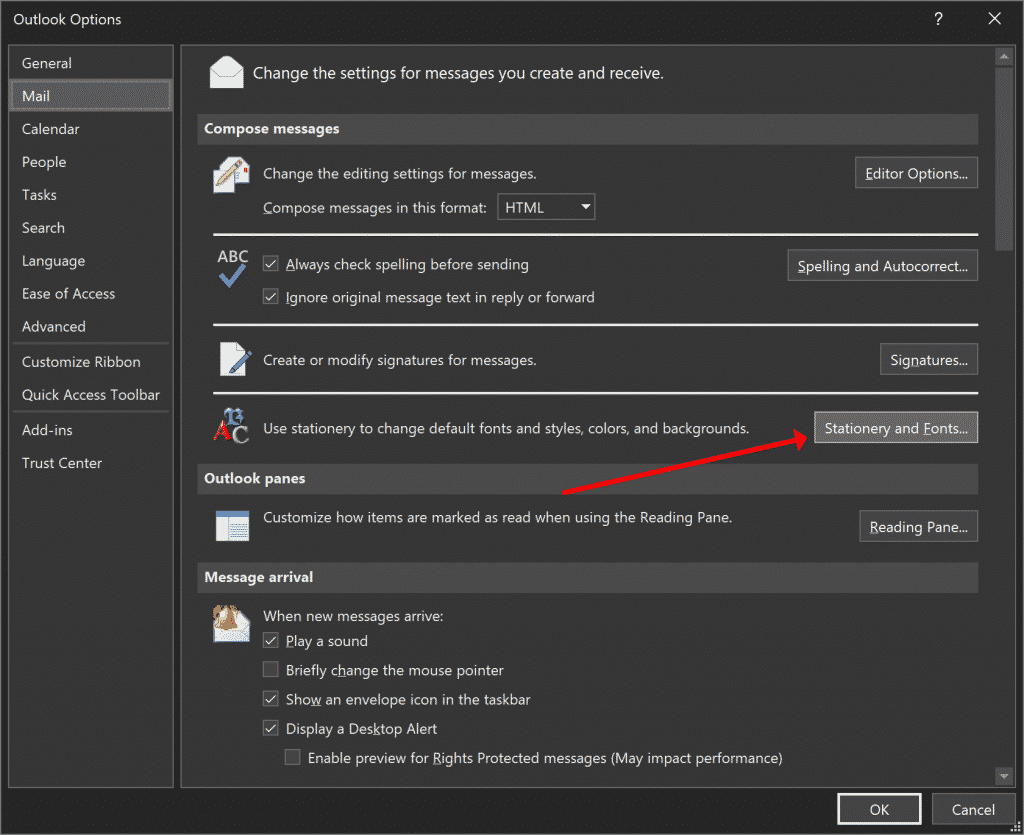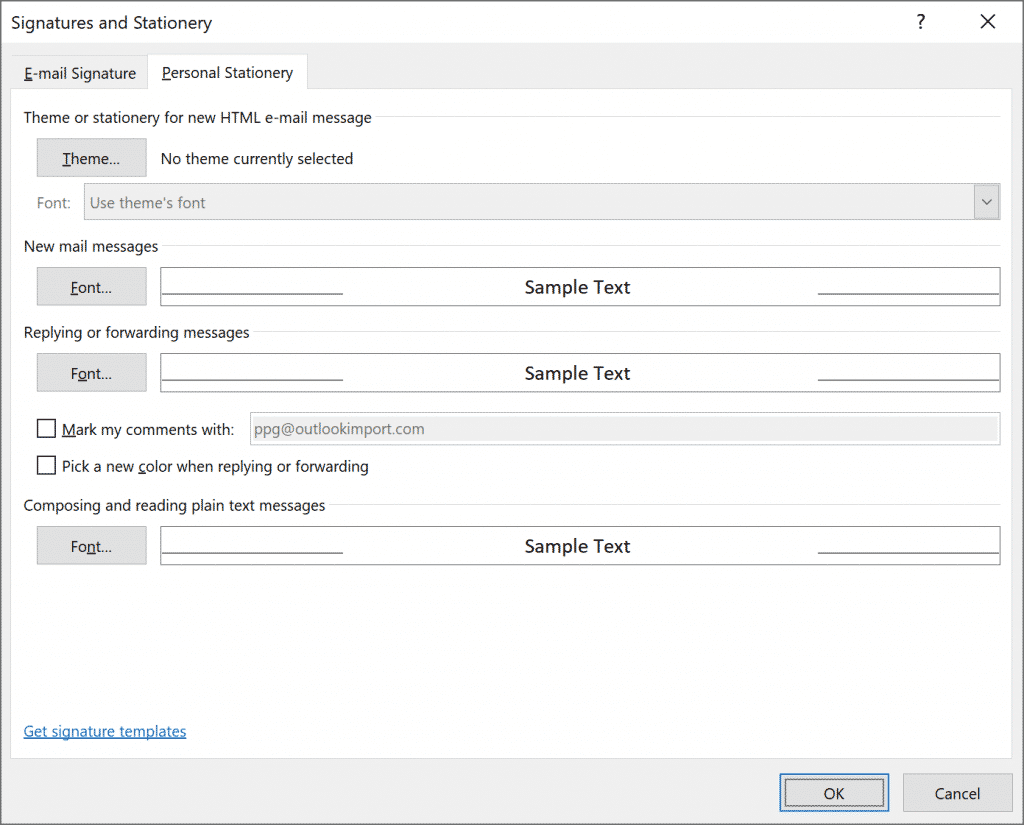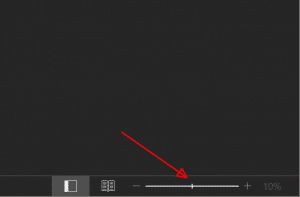Haluatko, että sähköpostiosoitteesi näyttää erikoiselta? Outlook on kätevä järjestelmä, mutta sen oletusfontit voivat olla tylsiä. Jos ne eivät enää sovi sinun tarpeisiisi, Noudata seuraavia ohjeita. Kirjasimen mukauttaminen on suhteellisen helppoa.
Voit suurentaa tekstin kokoa Outlookissa tai muuttaa tyyliä - valinta on sinun. Sitä rajoittavat vain koneellesi asennetut fontit. Jos tarvitset jotain todella hienoa, sinun on löydettävä se verkosta ja asennettava se ensin. Seuraavat toimet riippuvat sähköpostiohjelman versiostasi.
Muutosten laajuus
Tarvitseeko sinun muuttaa yhden sähköpostin ulkoasua? Parametreja voidaan muuttaa viesti-ikkunassa. Jotta kaikki sähköpostit näyttävät samalta, muuttaa järjestelmän asetuksia. Seuraa etenemissuunnitelmaa oppiaksesi muuttamaan kirjasinkokoa Outlookissa.
Muuta fontin kokoa Outlookissa 2010-2019
Seuraavat vaiheet koskevat kaikkia versioita sen jälkeen ja sen jälkeen 2010. Huomaa, että 2010 versiot, näytöt ja vaihtoehdot voivat näyttää hieman erilaisilta. Kuitenkin, voit silti navigoida järjestelmässä helposti. Kaikki sijainnit, painikkeita, ja toiminnot jaetaan kaikille myöhemmille versioille. Niin, täällä, on mitä sinun pitäisi tehdä.
Seuraa näitä ohjeita säätääksesi kirjasinkokoa sähköpostissa, jota kirjoitat Outlookissa:
- Korosta teksti, jota haluat säätää.
- Tässä Viesti kieleke, sisään Perusteksti ryhmä, säädä numeroitu avattava valintaruutu mieltymystesi mukaan.
- Vaihtoehtoisesti, että Alusta teksti kieleke, että Fontti ryhmä, säädä numeroitu avattava valintaruutu mieltymystesi mukaan.
Noudata näitä vaiheita säätääksesi kirjoittamasi viestien oletusfonttikokoa:
- Avaa Vaihtoehdot ikkuna Tiedosto valikko.
- Luokaluettelossa vasemmalla, Valitse “Posti“.
- paina “Paperi ja fontit” -painiketta oikealla.
Nyt, voit määrittää haluamasi fontin erillisiin ryhmiin. Kirjoittamillesi uusille sähköposteille voidaan valita eri asetukset, välitetyt viestit, vastaukset, ja pelkkää tekstiä. Näin tämä toimii.
- Uusiin viesteihin tehdyt muutokset tarkoittavat, että oletuskirjasin korvataan.
- Vastausten ja edelleenlähetysten muutokset tarkoittavat, että kun välität sähköpostin tai vastaat siihen, fontti muuttuu.
- Pelkällä tekstillä, se on erilainen: fonttimuutokset koskevat katsomiasi viestejä. Muut ihmiset näkevät ne edelleen pelkkänä tekstinä.
- Napsauttamalla kutakin “Fontti” painikkeet avaa samannimisen ikkunan. siellä, voit asettaa erityisiä parametreja rungolle ja otsikoille, ja tarkastella esimerkkitekstiä. Voit muuttaa “Kehittynyt” kieleke.
- Napsauttamalla yläreunassa olevaa Teema-painiketta voit poistaa nykyisen teeman käytöstä HTML-viesteissä, tai aseta uusi. Toiminto avaa uuden ikkunan, jossa voit tarkastella kaikkia käytettävissä olevia teemoja, Valitse yksi, tai valitse “Ei teemaa” poistaa sen käytöstä.
- Jokainen teema sisältää erityisen fontin, mitoitus, väri-, ja vaikutukset. Teeman valinta poistaa yllä kuvatun valinnan käytöstä, koska kaikki ominaisuudet määritetään automaattisesti.
- Napsauta OK jokaisessa avoimessa ikkunassa sulkeaksesi sen. Nyt, fonttiasetuksiasi on muutettu!
Tekstin koon lisääminen viestien lukemisen aikana, voit säätää sekä viestiluetteloa että lukuruutua.
Viestiluettelon säätäminen:
- Valitse Mail-välilehdestä, valita Näkymä > Näytä asetukset.
- valita Muut asetukset…
- Valitse Sarakkeen fontti… ja rivin fontti… ja säädä näitä asetuksia kirjasinasetusten perusteella.
Lukuruudun säätäminen:
- Napsauta esikatseltavaa viestiä Lukuruudussa.
- Outlook-ikkunan oikeassa alakulmassa, säädä zoomauksen liukusäädin sopivaksi mieltymyksiisi.
Kirjasinkoon muuttaminen Outlookissa 2007/2003
Yleisesti, aikaisempien versioiden prosessissa on vain vähän eroja. Jos haluat muuttaa Outlookin fontin asetuksia, se on sekuntien kysymys. Siirry vain Asetukset-valikkoon ja tallenna muutokset noudattamalla samaa logiikkaa.
- Avaa Asetukset Työkalujen kautta.
- Valitse välilehti otsikolla “Postin muoto“
- Klikkaa “Valitse Paperi ja kirjasimet“.
- Tee tarvittavat muutokset uusien viestien eri ryhmille, mukaan lukien pelkkä teksti. Huomaa, että näissä kahdessa versiossa nämä vaihtoehdot on nimetty hieman eri tavalla.
- Vahvista ja tallenna valinta napsauttamalla OK.
- Sulje Asetukset napsauttamalla OK.
Tärkeät muistiinpanot:
Aikaisimmassa versiossa, paperitavarat voivat ohittaa kaikki manuaalisesti valitsemasi fontit. Näin tapahtuu, jos ”Käytä tätä paperitavaraa oletuksena” on valittuna. On kaksi tapaa suurentaa Outlook-kirjasinta, tai muokata sen väliä, väri-, tai tyyli:
- muuttaa paperitavaraa, tai
- Jätä se huomiotta.
Joskus, järjestelmä ei sovella väriasetuksiasi vastaamiseen ja edelleenlähetykseen. Oletusallekirjoituksen määrittäminen on mahdollinen ratkaisu.
Fontin vaihtaminen Outlook.comissa
Verkkoversiossa on rajoitetut toiminnot. Käyttäjä voi muuttaa lähettämiensä sähköpostien Outlook-tekstikokoa ja ulkonäköä, mutta lukemiensa viestien ulkonäkö on muuttumaton. Niin, muuttaa tapaa, jolla muut ihmiset näkevät sähköpostisi, Noudata seuraavia ohjeita.
- Pääset kaikkiin järjestelmän asetuksiin sen kautta “Asetukset“.
- alkaen “Posti“, valita “Kirjoita ja vastaa“.
- Käytä muutoksia Viesti-kohdan pudotusvalikossa.
- Valitse oletuksena käytettävä fontti.
- Muuta sen kokoa, tyyli, ja väri.
- Klikkaa “Tallenna” prosessin viimeistelemiseksi.
Pohjaviiva
Näiden vaiheiden avulla voit lisätä kirjasinkokoa Outlookissa, Vaihda tyylien ja värien välillä kaikissa järjestelmän versioissa. Muista, että jos haluat Outlookin suuremman fontin.
Yhdelle viestille, Kaikkien sähköpostien asetuksia ei tarvitse muuttaa. Jos mietit, kuinka suurentaa fontteja Outlookissa, voit nähdä, että se on helppo tehdä. Ellet käytä web-asiakasta, kaikkia parametreja voidaan muuttaa sekunneissa.